清醒时做事,糊涂时读书,大怒时睡觉,无聊时关注图老师为大家准备的精彩内容。下面为大家推荐通过关闭GUI引导加快win8开机速度,无聊中的都看过来。
【 tulaoshi.com - windows系统 】
Win8的开机速度是这款新系统的一大特点,原先漫长的开机时间现在不到10秒就结束了,不过今天我们要说的是,Win8的开机速度还能更快! 下面我们就一起来看看怎样让Win8开机速度更上一层楼。
首先我们使用Windows键+X的组合键调出快捷菜单栏,然后选择运行来调出输入框。在输入框中输入msconfig然后运行就弹出了一个新的功能窗口。
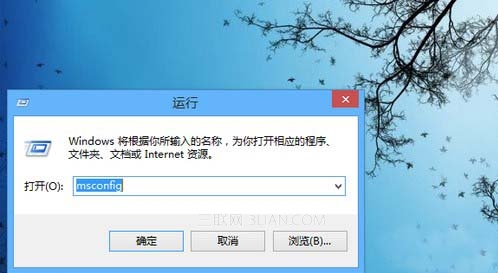
运行msconfig
在这个功能窗口中将选项卡切换到引导,在这里把无GUI引导前面的勾勾上,然后保存就万事大吉了。通过这种方法,一般我们能在原有的开机时间上再减少2秒左右。
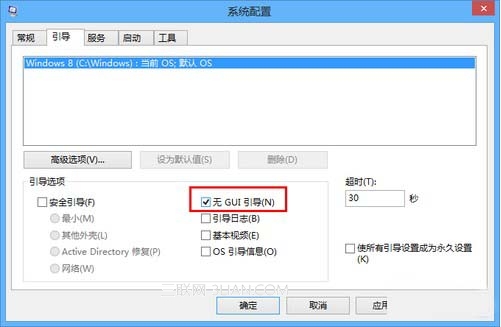
勾上无GUI引导
当然,要让电脑开机的速度更快,我们还要在其他一些方面下手,比如关闭不必要的开机启动项和无关紧要的进程,这些通过腾讯电脑管家之类的工具就可以完成。此外时常清洁电脑中的垃圾文件也能让电脑的速度变快。
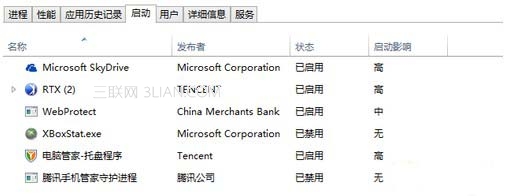
禁用不必要的开机启动项
回到系统配置的引导窗口,大家可能还发现了安全引导的选项,其实这就是Win8的安全模式启动方式。其中最小是标准的安全模式,网络是允许网络连接的安全模式,而其他外壳是带命令提示符的安全模式。
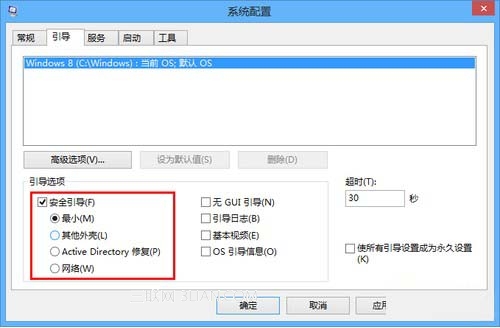
安全模式选择
好了,以上就是加快Win8开机速度的内容,我们通过关闭GUI引导就可以让原本就很快的开机变得更快,赶快试试吧。当然,现在我们也知道如何在Win8中进入安全模式了。
注:更多精彩教程请关注图老师电脑教程栏目,图老师电脑办公群:189034526欢迎你的加入
由于Windows 8新的安全启动机制所限制,在开机的时候按F8并不能进入安全模式,而我们又想在开机时点F8进入安全模式该怎么设置呢?
首先打开以管理员权限的命令行
在打开的命令提示符窗口中输入 bcdedit /set {default} bootmenupolicy legacy
回车确定.执行完该操作后重启计算机按F8键即可看到传统的高级启动选项,如果你想返回Windows 8默认的启动模式,可通过输入下面的命令完成。 bcdedit /set {default} bootmenupolicy standard 通过以上方法我们就可以随心所欲的玩转安全模式tulaoshi.com了。
win8如何在已安装多系统的情况下,更改默认开机系统
WindtulaoShi.comows 8更改开机默认系统
(本文来源于图老师网站,更多请访问https://www.tulaoshi.com/windowsxitong/)以win8,为例。右键计算机,打开属性


打开高级系统设置。

在启动和故障恢复的设置中进行更改,

发现自己的Win8系统自带的IE10浏览器不能打开了,不仅是桌面模式的IE浏览器不能运行,而且连Metro界面的IE浏览器同样不能打开。这想到底是哪里出了问题呢,经过仔细检查发现,使用管理员模式可以打开IE浏览器,可是这样实在是太不方便而且不安全。
其实,通过管理员模式可以运行IE浏览器,说明IE浏览器功能正常,可是权限配置有问题,可以通过修改Windows注册表的方式解决。 Win8不能打开IE10浏览器的解决方法与步骤
1 在Win8 Metro界面输入命令regedit,在找到的regedit软件图标上点击鼠标右键,在屏幕下方出现的快捷工具栏上点击图标以管理员身份运行。
(本文来源于图老师网站,更多请访问https://www.tulaoshi.com/windowsxitong/)2 打开regedit注册表编辑器以后,找到HKEY_CURRENT_USERSoftwareMicrosoftInternet ExplorerMain。
3 在Man上面点击鼠标右键,在弹出的菜单中选择权限。
4 在权限设置窗口中,点击高级按钮。
5 在高级安全设置窗口中,点击启用继承按钮,在点击应用、确定按钮保存设置并关闭高级安全设置窗口。
6 可以看到Main的权限设置窗口中,比之前增加了多个权限设置,这样则能保证IE浏览器正常运行。点击确定按钮返回注册表编辑器。
7 关闭注册表编辑器,点击IE10浏览器图标,IE10浏览器已经能够正常运行了。
知识点分析:
目前联想出厂预装Windows 8的台式和一体机使用都是UEFI+GPT硬盘的组合,并且开启了安全启动,但是目前除Window 8以及Windows 7 64位旗舰版(MSDN版)操作系统以外的其他Windows系统均不支持该模式引导,因此如果需要改装其他系统,如Windows 7,必须工作在传统的BIOS+MBR模式下。
注意:如果不修改任何设置,则无法直接从光盘或者U盘等存储介质引导安装其他操作系统。
如下内容为出厂预装Windows 8改装Windows 7的具体操作步骤。
特别提醒:
1、此操作会导致硬盘所有数据清空,包括一键恢复功能也会被清除,如果需要恢复Windows 8系统和一键恢复功能,您需要送到服务站进行恢复,1年之内免费恢复(GPT分区表硬盘转换为MBR分区表硬盘时需要删除原来的所有分区,包括隐藏分区)。
2、安装Windows 7等操作系统时必须使用正版的安装光盘,这样在删除分区重新创建时,安装程序会自动把GPT分区表转换成MBR分区表,不建议使用ghost光盘、ghost U盘、其他第三方分区工具重新划分分区,否则可能导致系统无法正常安装或不能正常引导等不可预知的情况。
3、如果硬盘中存有数据,您必须备份整个硬盘的数据,而不仅仅是C盘、桌面上还有我的文档里的数据,还有其他数据盘的数据。
支持机型:此文档仅适用于联想出厂预装Windows 8的商用台式机电脑和一体机电脑,包括机型:开天、扬天、启天、ThinkCentre 、New ThinkCentre。
操作步骤:
一、BIOS设置(Startup启动中需要改两个地方,括号里为中文名称)
1.启动时不断点击键盘上的F1键,进入BIOS 界面,进入BIOS之后,如果前面有小对话框按回车enter键去掉;
左右键选择倒数第二个选项STARTUP(启动)---选择CSM(兼容模块) 然后回车,回车之后出现Disabled(关闭) 和Enabled(打开) 选择Enabled(打开)即可(默认为Disabled(关闭));
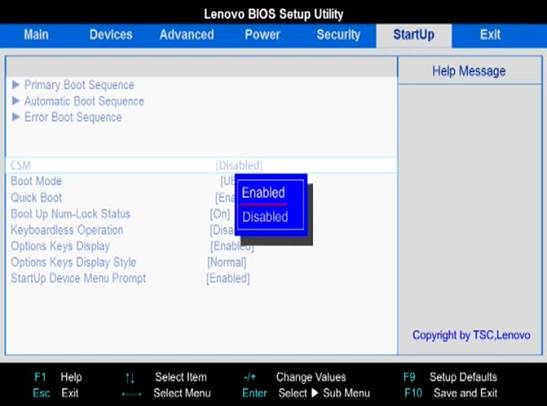
2tuLaoShi.com.继续往下找到boot mode (启动方式)回车之后,有三个选项,选择最后一个,选择legacy only即可(默认为Auto);

3.按键盘上的F10键,出现保存并退出的提示框。选择OK或者YES,直接enter回车;
4.电脑会自动重启。
二、安装系统
开机的同时不断敲击键盘上的F12键,会弹出启动菜单,在启动选择菜单上选择光驱CD/DVD或USB等存储介质安装Windows 7操作系统即可;
特别注意:与常规系统安装不同的地方如下
1.进入Windows 7系统分区界面后,点击驱动器选项(高级);

2.逐个选中每一个磁盘分区,点击删除;
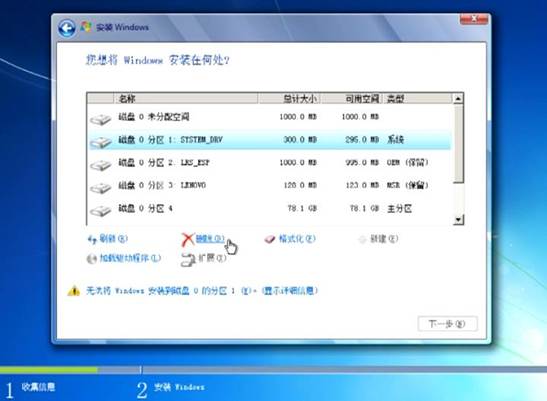
3.删除之后能看到整个硬盘变成为未划分的空间;

4.单击新建,重新创建新的分区(受MBR分区表的限制,您在系统安装界面最多只能分出4个主分区,100MB的系统保留分区也占用一个主分区,如果您需要划分更多的分区,请系统安装完成后在磁盘管理中划分更多的分区);

5.分区创建完成后,选择要安装操作系统的分区,点击下一步即可。
视频版请参考:随机标配Windows 8如何改装Windows 7: http://video.lenovo.com.cn/play_video.php?tid=793
再次提醒:不要使用ghost或第三方分区软件分区安装系统,否则会导致不能正常启动或其他异常问题!
三、驱动的安装
1.官网在线驱动下载:
http://support1.lenovo.com.cn/lenovo/wsi/Modules/Drive.aspx?intcmp=I_F_Fast_Driver_1
2.随机驱动光盘安装:
找到随机带有的联想驱动与软件安装光盘;
将此光盘放入光驱,弹出自动运行,点击运行autolauncher.exe后再点击全部安装即可;
如果未自动运行,右击光驱打开,点击运行autolauncher.exe 或者drvinst.exe 后再点击全部安装即可。
注意事项:
安装完驱动后可以在计算机---管理---设备管理器中查看是否有黄色感叹号的设备或者是其他设备,如果没有,电脑驱动安装正常。
如果有未知设备或其他设备,可以选中此设备后,右击选择属性---详细信息---硬件ID
核实硬件ID:
1.若为ACPILBAI01001 此为扬天在线顾问驱动。
解决方法:
http://support1.lenovo.com.cn/lenovo/wsi/htmls/detail_12870110208121613.html
2.若为SM总线控制器,此为主板驱动。
解决方法:
(1)找到光盘里的readme.mht,搜索Chipset driver,找到对应的AMD主板驱动或是Intel主板驱动。
(2)到联想官网进行主机编号(出厂编号)搜索,找到win7系统对应的主板驱动,下载并安装。
3、若为PCI简易通讯控制器,此为AMT驱动。
解决方法:
(1)找到光盘里的Lx_Tools文件夹,安装AMT驱动即可。
(2)到联想官网进行主机编号(出厂编号)搜索,找到win7系统对应的AMT驱动,下载并安装。
来源:https://www.tulaoshi.com/n/20160331/2071045.html
看过《通过关闭GUI引导加快win8开机速度》的人还看了以下文章 更多>>